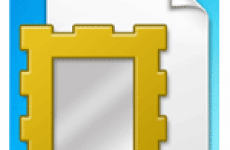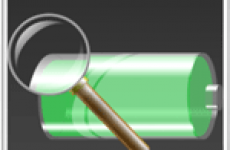Здравствуйте читатели блога moikomputer.ru!
Здравствуйте читатели блога moikomputer.ru!
В этой теме рассмотрим мышь для компьютера ее виды и возможности. Назначение и использование кнопок, а также применение колесика мышки.
Компьютерная мышь это такое периферийное устройство, без которого почти нереально представить работу на современном компьютере. Давайте рассмотрим особенности и виды компьютерных мышей.
- Механическая
Это мышь для компьютера , которая устроена на основе шарика и нескольких датчиков ее перемещения. Большой недостаток засорение и износ механических элементов еще для работы нужен специальный коврик. (Почти вышли из обихода)
- Оптика — лазерные и оптические
Не имеют подвижных частей, поэтому они почти не снашиваются и практически не засоряются, а значит редко выходят из строя (самые используемые).
- Геймерские
Такие мыши используются для видеоигр и могут иметь до 20! клавиш, для обычной работы они не нужны.
- Беспроводные
Работают через порт «Bluetooth» или по радиоволнам единственный плюс не имеют провода. Питаются они от аккумулятора или от батарей, а это лишний вес, что причиняет неудобства в работе. Питания на долго не хватает из-за чего приходиться менять батарейку что означает большой минус и к всему не всегда корректная работа.
Работа с мышью
Рассмотрим принцип работы обычной мышки с двумя клавишами и колесиком между ними, которое в отдельных случаях можно использовать, как кнопку, поскольку оно имеет возможность нажатия.
Назначение кнопок
- Левая кнопка:
Единичный щелчок (клик) используется, чтобы выделить какой либо объект.При наведении курсора на объект (папка, файл, ярлык) появляется выпадающие меню с описанием и расположением данного объекта.

Перетаскивание: наводим курсор на объект, зажимаем левую кнопку мыши и не отпуская перетаскиваем, например ярлык на столе в другое место после чего отпускаем клавишу все ярлык на новом месте. Таким же методом перетаскивания можно создавать ярлыки нужных программ из меню пуск или проводника. Заходим в «Меню пуск» выбираем нужную программу и перетаскиваем ее на «Рабочий стол» выше описанным способом. Вот таким способом перетаскивания мы получим ярлык на выбранную программу.
Двойной клик служит для открытия файлов, папок, и запуска программ.В текстовом редакторе (как пример редактор Microsoft Word ) быстрый двойной щелчок выделяет слово, а тройной весь абзац.

- Правая кнопка:
Производит вызов контекстного меню, щелкаем один раз по рабочему столу или по файлу, ярлыку в любой программе везде можно наблюдать всплывающее окно контекстного меню. Если зажать клавишу переключения , и щелкнуть правой кнопкой по объекту, то контекстное меню уже прибавиться на несколько пунктов. Также правой кнопкой можно перетащить файлы, как и левой, но в данном способе появиться контекстное меню, где будет предложено копировать, переместить или же просто создать ярлык.

- Колесико:
Используется в основном для пролистывания страниц (скроллинг) но есть еще несколько интересных функций. При просмотре страниц, если нажать на колесико появится примерно вот такой символ.
Наводим курсора выше символа, и страница пошла вверх, чем выше курсор, тем быстрее прокрутка также вниз влево и право.
Использование колесика в качестве кнопки щелкаем по ссылке для загрузки страницы в новой вкладке. Для чего это нужно? Например: читаем какую либо статью и встречаем в тексте заинтересовавшею вас ссылку, хочется дочитать статью и на ссылку посмотреть. Конечно, можно в этой ситуации сделать щелчок правой кнопкой по ссылке откроется контекстное меню, где нужно будет выбрать «открыть в новой вкладке».
Второй вариант более удобный и быстрый мы просто наводим курсор на нужную ссылку и производим клик колесиком мышки по ссылке. Тут же в новой вкладке начинает грузиться страница, а вы спокойно дочитываете статью и потом переходите на новую уже загруженную страницу. Эти же действия можно произвести при не рабочем колесике в сочетании клавиши Ctrl + клик левой кнопкой мыши.
Масштаб страниц
Ctrl + Колесико мышки вверх — увеличить
Ctrl + Колесико мышки вниз — уменьшить
Ctrl +0 (ноль) — Вернуться к исходному размеру
Вот и все о чем я хотел написать на тему: мышь для компьютера . Надеюсь, кто то узнал для себя новое, и будет успешно применять эти знания при работе на ПК .
Пока удачи!
moikomputer.ru